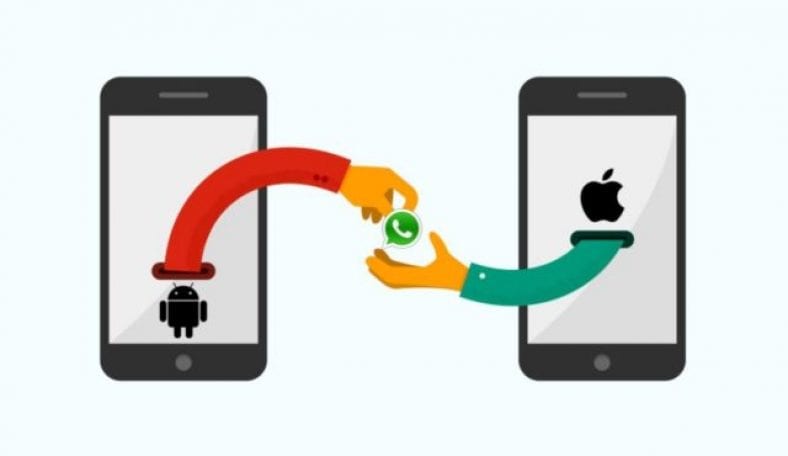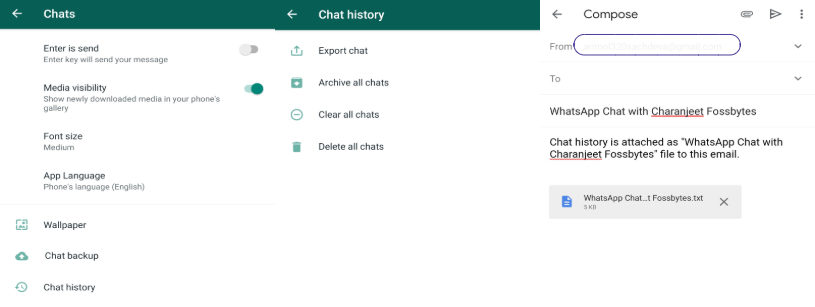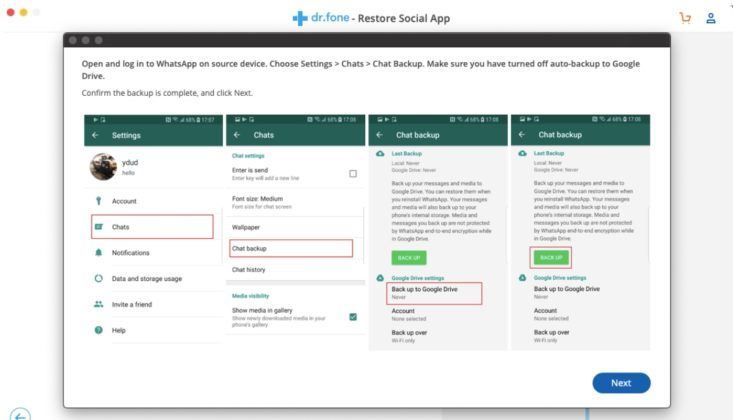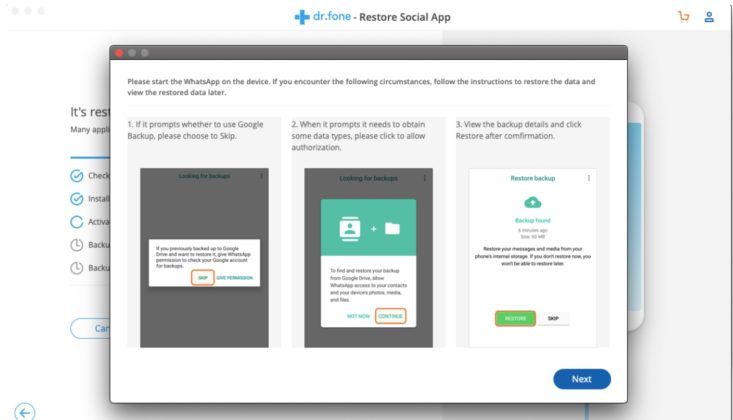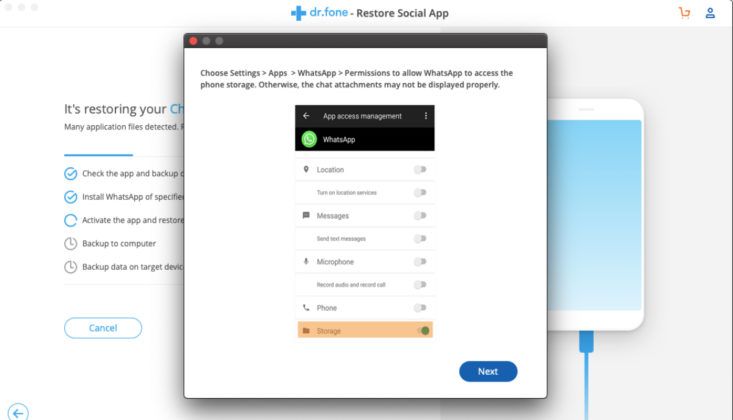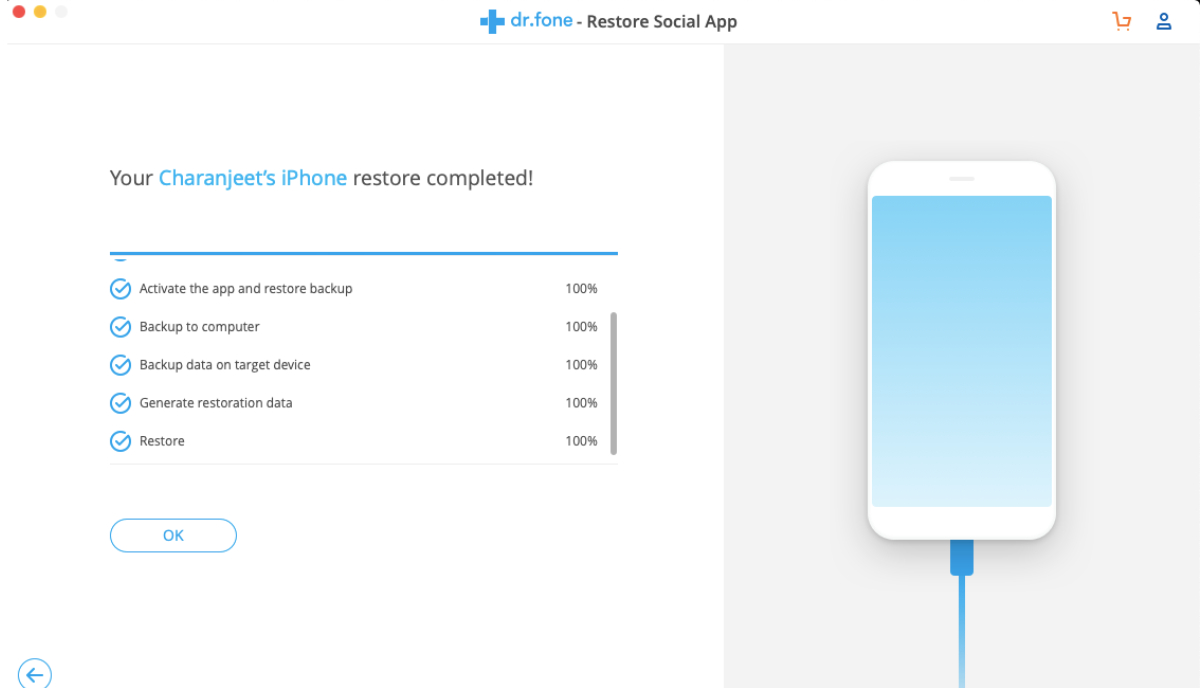ಈ ಮೆಸೆಂಜರ್ ಮೂಲಕ ಅನೇಕ ಜನರು ಸಂವಹನ ನಡೆಸುತ್ತಿರುವುದರಿಂದ, ನಿಮ್ಮ WhatsApp ಚಾಟ್ನ ಬ್ಯಾಕಪ್ ತೆಗೆದುಕೊಳ್ಳುವುದು ಅವಶ್ಯಕವಾಗಿದೆ. ಬ್ಯಾಕಪ್ ಬಳಕೆದಾರರಿಗೆ ವಿವಿಧ ರೀತಿಯಲ್ಲಿ ಸಹಾಯ ಮಾಡುತ್ತದೆ. ವಾಟ್ಸಾಪ್ನಿಂದ ಅಳಿಸಲಾದ ಸಂದೇಶಗಳನ್ನು ಮರುಪಡೆಯಲು ಇದು ನಿಮಗೆ ಸಹಾಯ ಮಾಡುತ್ತದೆ. ವ್ಯಕ್ತಿಯು ಆಂಡ್ರಾಯ್ಡ್ ಅಪ್ಲಿಕೇಶನ್ ಅನ್ನು ತಪ್ಪಾಗಿ ಅಳಿಸಿದರೆ ಒಬ್ಬರು ಚಾಟ್ಗಳನ್ನು ಮರುಸ್ಥಾಪಿಸಬಹುದು.
ಅಲ್ಲದೆ, ಬಳಕೆದಾರರು ಸ್ಮಾರ್ಟ್ಫೋನ್ಗಳನ್ನು ಬದಲಾಯಿಸುತ್ತಿರುವಾಗ Whatsapp ಚಾಟ್ ಬ್ಯಾಕಪ್ ಉಪಯುಕ್ತವಾಗಿದೆ. ಒಬ್ಬರು ತಮ್ಮ ಹೊಸ ಫೋನಿನಲ್ಲಿ WhatsApp ಚಾಟ್ ಅನ್ನು ಸುಲಭವಾಗಿ ಮರುಸ್ಥಾಪಿಸಬಹುದು.
ಎಚ್ಚರಿಕೆ ಬಳಕೆದಾರರು ಒಂದು ಆಂಡ್ರಾಯ್ಡ್ ಫೋನ್ನಿಂದ ಇನ್ನೊಂದಕ್ಕೆ ಬದಲಾಯಿಸಿದಾಗ ಮಾತ್ರ ಇದು ಕಾರ್ಯನಿರ್ವಹಿಸುತ್ತದೆ.
ವಾಟ್ಸಾಪ್ ಚಾಟ್ಗಳನ್ನು ಆಂಡ್ರಾಯ್ಡ್ನಿಂದ ಐಫೋನ್ಗೆ ವರ್ಗಾಯಿಸುವುದು ಹೇಗೆ (ಐಫೋನ್ನಿಂದ ಆಂಡ್ರಾಯ್ಡ್)
ಬಳಕೆದಾರರು ಆಂಡ್ರಾಯ್ಡ್ನಿಂದ ಐಫೋನ್ಗೆ ವಾಟ್ಸಾಪ್ ಚಾಟ್ಗಳನ್ನು ವರ್ಗಾಯಿಸಲು ಪ್ರಯತ್ನಿಸಿದಾಗ ವಾಟ್ಸಾಪ್ ಮರುಸ್ಥಾಪನೆ ವೈಶಿಷ್ಟ್ಯವು ನಿಷ್ಪ್ರಯೋಜಕವಾಗುತ್ತದೆ. ಐಒಎಸ್ ಸಾಧನಗಳೊಂದಿಗಿನ ಗೂಗಲ್ ಬ್ಯಾಕಪ್ ಮತ್ತು ಆಂಡ್ರಾಯ್ಡ್ ಸಾಧನಗಳೊಂದಿಗಿನ ಐಕ್ಲೌಡ್ ನ ಅಸಾಮರಸ್ಯದಿಂದಾಗಿ ಸಮಸ್ಯೆ ಉದ್ಭವಿಸುತ್ತದೆ.
ನೀವು ಅಧಿಕೃತವಾಗಿ WhatsApp ಅನ್ನು iPhone ನಿಂದ Android ಗೆ ಅಥವಾ ಪ್ರತಿಯಾಗಿ ವರ್ಗಾಯಿಸಲು ಸಾಧ್ಯವಾಗದಿದ್ದರೂ, ನಾವು ಕೆಲವು ಪರಿಹಾರಗಳನ್ನು ಕಂಡುಕೊಂಡಿದ್ದೇವೆ -
1. ಇಮೇಲ್ ಚಾಟ್ ಮೂಲಕ
ಇಮೇಲ್ ಚಾಟ್ ಒಂದು ವಾಟ್ಸಾಪ್ ಫೀಚರ್ ಆಗಿದ್ದು ಅದು ಬಳಕೆದಾರರಿಗೆ ವಾಟ್ಸಾಪ್ ಸಂಭಾಷಣೆಯ ಸಂಪೂರ್ಣ ಇಮೇಲ್ ಕಳುಹಿಸಲು ಅನುಮತಿಸುತ್ತದೆ.
ನಿಮ್ಮ ಎಲ್ಲಾ ವಾಟ್ಸಾಪ್ ಸಂಭಾಷಣೆಗಳನ್ನು ನೀವು ಡ್ರಾಫ್ಟ್ ಆಗಿ ಉಳಿಸಬಹುದು. ನೀವು ಮಾಡಬೇಕಾಗಿರುವುದು ಇಲ್ಲಿದೆ -
- Whatsapp ಸೆಟ್ಟಿಂಗ್ಗಳಿಗೆ ಹೋಗಿ
- ಚಾಟ್ ಸೆಟ್ಟಿಂಗ್ಗಳು> ಚಾಟ್ ಇತಿಹಾಸ> ಇಮೇಲ್ ಸಂಭಾಷಣೆಗೆ ಹೋಗಿ
- ಉದ್ದೇಶಿತ ಚಾಟ್ ಅನ್ನು ಆಯ್ಕೆ ಮಾಡಿ
- ಮಾಧ್ಯಮದೊಂದಿಗೆ ಅಥವಾ ಮಾಧ್ಯಮವನ್ನು ಲಗತ್ತಿಸಿ (ಮೇಲ್ ಬಳಕೆದಾರರೊಂದಿಗೆ ಹಂಚಿಕೊಂಡಿರುವ ಫೋಟೋಗಳು ಮತ್ತು ವೀಡಿಯೊಗಳನ್ನು ಒಳಗೊಂಡಿರಲಿ)
- ಇಮೇಲ್ ಅಪ್ಲಿಕೇಶನ್ನಲ್ಲಿ, ನೀವು ಇಮೇಲ್ ವಿಳಾಸವನ್ನು ಟೈಪ್ ಮಾಡಬಹುದು ಅಥವಾ ಅದನ್ನು ಖಾಲಿ ಬಿಡಲು ಆಯ್ಕೆ ಮಾಡಬಹುದು.
- ಅದನ್ನು ಖಾಲಿ ಬಿಡುವುದು ಸ್ವಯಂಚಾಲಿತವಾಗಿ ಇಮೇಲ್ ಅನ್ನು ಡ್ರಾಫ್ಟ್ ಆಗಿ ಉಳಿಸುತ್ತದೆ.
ನಿಮ್ಮ ಹೊಸ ಸ್ಮಾರ್ಟ್ಫೋನ್ನಲ್ಲಿ (iPhone/Android), ಇಮೇಲ್ ಅಪ್ಲಿಕೇಶನ್ ತೆರೆಯಿರಿ ಮತ್ತು ಸಂಭಾಷಣೆಯನ್ನು ಪರಿಶೀಲಿಸಿ.
ಇಮೇಲ್ ಮೂಲಕ ವಾಟ್ಸಾಪ್ ಚಾಟ್ ಮಾಡುವ ಅನುಕೂಲವೆಂದರೆ ಅದು ಆಂಡ್ರಾಯ್ಡ್ ನಿಂದ ಐಫೋನ್ ಗೆ ನಿಖರವಾಗಿ ವಾಟ್ಸಾಪ್ ಅನ್ನು ವರ್ಗಾಯಿಸುವುದಿಲ್ಲ.
ನಿಮ್ಮ ಎಲ್ಲಾ ಹಿಂದಿನ ಸಂಭಾಷಣೆಗಳನ್ನು ನೀವು ಓದಬಹುದಾದರೂ, ನೀವು ಅವುಗಳನ್ನು WhatsApp ಮೆಸೆಂಜರ್ನಲ್ಲಿ ವೀಕ್ಷಿಸಲು ಸಾಧ್ಯವಾಗುವುದಿಲ್ಲ.
2. Dr.Fone ಮೂಲಕ
ಡಾ. ಫೋನ್ ಜನಪ್ರಿಯ ಡೇಟಾ ಮರುಪಡೆಯುವಿಕೆ ಸಾಫ್ಟ್ವೇರ್ಗೆ ಸೇರುತ್ತದೆ. ಇದು ಐಒಎಸ್ ಮತ್ತು ಆಂಡ್ರಾಯ್ಡ್ ಸಾಧನಗಳಾದ ರಿಕವರಿ, ಬ್ಯಾಕಪ್, ಡೇಟಾ ವರ್ಗಾವಣೆ ಇತ್ಯಾದಿಗಳಿಗೆ ವ್ಯಾಪಕವಾದ ಪರಿಕರಗಳನ್ನು ನೀಡುತ್ತದೆ.
Dr.Fone ಆಂಡ್ರಾಯ್ಡ್ನಿಂದ ಡೇಟಾವನ್ನು ಐಫೋನ್ಗೆ ವರ್ಗಾಯಿಸಲು ಉತ್ತಮ ಸಾಧನವಾಗಿದೆ, ವಿಶೇಷವಾಗಿ ನೀವು ಸಿಲುಕಿಕೊಂಡಿದ್ದರೆ ಐಒಎಸ್ ದೋಷಕ್ಕೆ ಸರಿಸಿ .
ಇಲ್ಲಿ ನಾವು ಡಾ. ವಾಟ್ಸಾಪ್ ಸಂದೇಶಗಳನ್ನು ಆಂಡ್ರಾಯ್ಡ್ನಿಂದ ಐಫೋನ್ಗೆ ವರ್ಗಾಯಿಸಲು ಸಾಮಾಜಿಕ ಅಪ್ಲಿಕೇಶನ್ ಅನ್ನು ಮರುಸ್ಥಾಪಿಸಿ. ಹಂತಗಳು ಇಲ್ಲಿವೆ -
- Dr.Fone ಮರುಸ್ಥಾಪನೆ ಸಾಮಾಜಿಕ ಉಪಕರಣವನ್ನು ಡೌನ್ಲೋಡ್ ಮಾಡಿ ಮ್ಯಾಕ್ ಅಥವಾ ವಿಂಡೋಸ್ ಗಾಗಿ
- ಪ್ರೋಗ್ರಾಂ ಅನ್ನು ತೆರೆಯಿರಿ ಮತ್ತು "WhatsApp ಸಂದೇಶಗಳನ್ನು ವರ್ಗಾಯಿಸಿ" ಕ್ಲಿಕ್ ಮಾಡಿ
- ನಿಮ್ಮ ಹೊಸ ಆಂಡ್ರಾಯ್ಡ್ ಸಾಧನ ಮತ್ತು ಐಫೋನ್ ಅನ್ನು ನಿಮ್ಮ ಕಂಪ್ಯೂಟರ್ಗೆ ಸಂಪರ್ಕಿಸಿ
(ನಿಮ್ಮ Android ಸಾಧನದಲ್ಲಿ USB ಡೀಬಗ್ ಮಾಡಲು ಅನುಮತಿಸಿ. ನೀವು ಆಂಡ್ರಾಯ್ಡ್ ಸಾಧನ ಡೆವಲಪರ್ ಆಯ್ಕೆಗಳಲ್ಲಿ ಸೆಟ್ಟಿಂಗ್ ಅನ್ನು ಕಾಣಬಹುದು) - ಪ್ರೋಗ್ರಾಂನಲ್ಲಿ ಪಾಪ್-ಅಪ್ ವಿಂಡೋದಲ್ಲಿ ಸೂಚನೆಗಳನ್ನು ಅನುಸರಿಸಿ.
- ಕೊನೆಯಲ್ಲಿ, ನೀವು ಸಂದೇಶವನ್ನು ಪಡೆಯುತ್ತೀರಿ, "ನಿಮ್ಮ ಐಫೋನ್ ಸಂಕುಚಿತಗೊಳಿಸಿದ ಮರುಸ್ಥಾಪಿಸಿ"
- ಈಗ ಆಂಡ್ರಾಯ್ಡ್ ಫೋನ್ನಿಂದ ನಿಮ್ಮ ಸಿಮ್ ಕಾರ್ಡ್ ತೆಗೆದು ಐಫೋನ್ನಲ್ಲಿ ಸೇರಿಸಿ.
ಆಂಡ್ರಾಯ್ಡ್ನಿಂದ ವಾಟ್ಸಾಪ್ ಚಾಟ್ಗಳನ್ನು ಐಫೋನ್ಗೆ ವರ್ಗಾಯಿಸುವ ಮೊದಲು ನೀವು ತಿಳಿದುಕೊಳ್ಳಬೇಕಾದ ಒಂದು ವಿಷಯವೆಂದರೆ ವಾಟ್ಸಾಪ್ ಈ ವಿಧಾನವನ್ನು ಶಿಫಾರಸು ಮಾಡುವುದಿಲ್ಲ. ಹೀಗಾಗಿ, ನೀವು ಅದನ್ನು ನಿಮ್ಮ ಸ್ವಂತ ಅಪಾಯದಲ್ಲಿ ಬಳಸಬಹುದು.